 若手部員 宇田くん |
最近,スパム・メールが大量に届いて困っているんだ。うまく区別する方法はないかな。送信元メール・アドレスなんかで分類できると有り難いんだけれど・・・。 | ||
 若手部員 貴子さん |
そう簡単にはできれないと思うわ。でも,メールのヘッダーを解析すると手がかりがつかめるかもしれないわ。実験環境でスパム・メールを送ってみて調べてみましょう。 |
宇田:最近,毎日何十通もスパム・メールを受け取るようになったんだけれど,ほかと区別できないかな。
貴子:私のところにも,宇田くんほどじゃないけれど,スパム・メールが届くことがあるわ。メール本文を見て判断するしかないんじゃないかな。
宇田:でも,数が多いとスパム・メールだけを削除するのが大変なんだ。重要なメールを誤って消してしまったりするしね。送信元のメール・アドレスで分類できないんだろうか。
貴子:送信元メール・アドレスは偽装されていたりするそうよ。それに,いつも同じ送信元アドレスでスパム・メールを送ってきたりしないと思うわ。
宇田:そうかなぁ。
貴子:そうよ。実際に届いたスパム・メールを調べてみなさいよ。
宇田:この受信メールがそうだけど・・・。
貴子:ほら,送信元メール・アドレスの部分には「Chris」なんて書かれていて,スパム・メールかどうかわからないわよ(図1)。
図1 最近スパム・メールをよく受け取るが,見分ける方法はあるのだろうか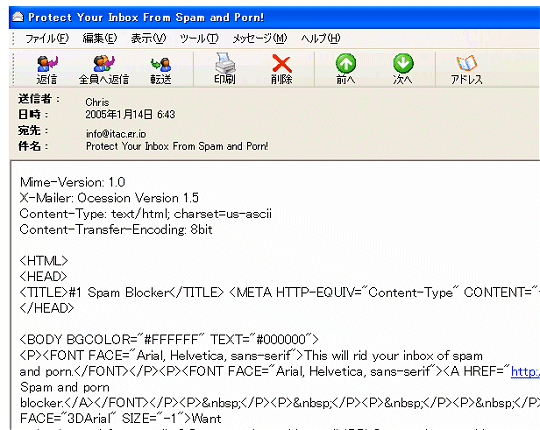
|
ヘッダーに手がかりが見つかるかも
宇田:そうだね。でも,このChrisとあるのは名前で,実際のメール・アドレスはどこに書かれているんだろうか。貴子:もしかしたら,メールのヘッダー部分に詳しい情報が記載されているかもしれないわ。
宇田:ヘッダー部分?
貴子:メール・ソフトは,表示しないのが普通だけれど,受信メールにはいろいろなヘッダーが付いて届くと,解説書に書いてあったわ。
宇田:そうか。メール・ヘッダーを調べればいいんだね。先輩に方法を聞いてくるよ。
電子メールは,ヘッダーが付いて届く。そこには,送信元,返信先,あて先などのメール・アドレス,メール本文のデータ形式,添付ファイルの有無などといった情報が記述されている。こうしたヘッダー情報を詳しく調べれば,スパム・メールかどうかを区別できるかもしれない。
ただ,OutlookExpressのようなメール・ソフトは,ヘッダーに書かれている情報の一部しか表示しない。図1の例なら,送信者,受信日時,あて先,件名の4項目だけだ。
しかし,手はある。OutlookExpressなら,受信メールを開き,ファイル・メニューのプロパティを選ぶ。すると,新しいウインドウが開くので,そのウインドウの詳細タグをクリックする。そこに表示されたテキストが,実際に受信メールに付属していたヘッダーのすべてである。
アドレスを偽って送信してみる
宇田:先輩に聞いたら,OutlookExpressのようなメーラーでも,ヘッダー全部を表示できるそうだよ。貴子:じゃあ,表示してみましょう。
宇田:ほら,これだよ(図2)。
図2 受信メールにはヘッダーが付いている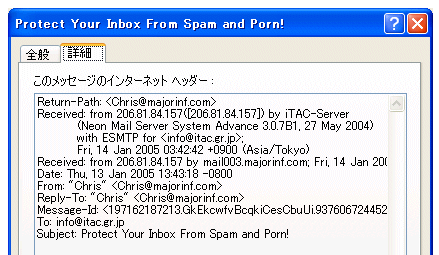 OutlookExpressの場合,受信メールを開いてファイル・メニューのプロパティを選ぶと,メールのヘッダー情報が表示される。
OutlookExpressの場合,受信メールを開いてファイル・メニューのプロパティを選ぶと,メールのヘッダー情報が表示される。
|
貴子:普通のメール画面では「Chris」と表示されていた部分は,詳細なヘッダー画面だと「From:"Chris"<Chris@majorinf.com>」と書かれている部分に相当しそうね。
宇田:ということは,ヘッダーのFrom行を調べればいいんだ。
貴子:送信元アドレスは詐称されているんだから,調べても仕方ないんじゃないかしら。
宇田:そうかもしれないけど・・・。まずは実験してみない?
貴子:どんな実験をするの?
宇田:メール環境を実験的に作って,本当のメール・アドレスを送信元にしたメールと,ウソの送信元メール・アドレスをセットしたメールを送ってみるんだよ(図3)。
図3 ウソの送信元メール・アドレスを指定してメールを送ってみる
|
貴子:それでどうするの?
宇田:受信メールのヘッダーのどこが違うかを比べてみるんだよ。そうすれば,スパムだけを探し出すヒントが見つかるかもしれないよ。





















































